Als Microsoft abgeschafft hat Schreibtisch Zubehör sie durch Windows Store-Apps zu ersetzen, war ein bittersüßer Moment für Windows 10 Benutzer. Die meisten Benutzer haben sich offensichtlich mit Desktop-Gadgets vertraut gemacht und es war eine große Veränderung, sie vollständig vom System des Benutzers zu entfernen. Sie wurden mit Windows Vista eingeführt und waren bei allen weiteren Versionen ziemlich beliebt. Microsoft hat die Gadgets weggenommen, da sie das System und seine Inhalte angreifbar gemacht haben. Ein Hacker könnte sogar über ein Gadget auf Ihren PC zugreifen. Für die unersetzliche Einheit, die sie waren, wurden sie jedoch weiterhin von Drittanbietern heruntergeladen und verwendet.
Desktop-Gadgets für Windows 10
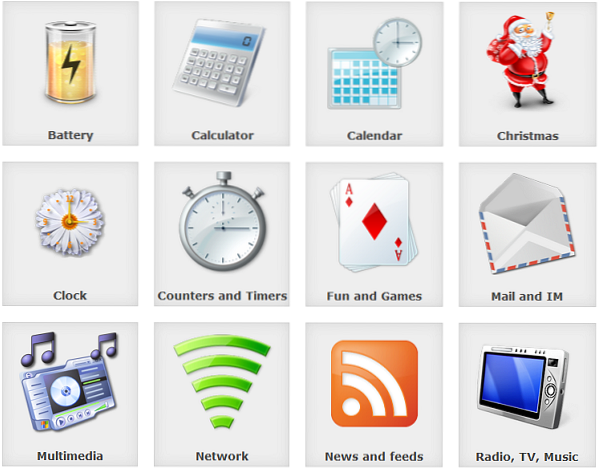
Obwohl die Desktop-Gadgets in Windows 10 sind nicht offiziell unterstützt, Sie können sie über einige Apps installieren. Guck mal!
1] 8GadgetPack
Mit diesem Tool können Sie die beliebtesten und gebräuchlichsten Apps unter Windows 10 verwenden. Es wurde gerade eine erweiterte Version namens 8GadgetPack eingeführt, die sich um mehrere Fehler und Störungen kümmert, die in der früheren Version gemeldet wurden. Es wurde auch für das viel diskutierte Jubiläums-Update von Windows 10 aktualisiert, und die meisten Gadgets funktionieren daran on. Einige der Gadgets umfassen App Launcher, Zwischenablage, CPU-Anzeige, Laufwerksanzeige, Währung, Erinnerung usw., Sie können sogar die unnötigen Gadgets aus dem Paket löschen.
2] Geräte wiederbelebt
Mit Gadgets Revived erhalten Sie die Geräte, die Sie benötigen, und funktioniert auf eine Art und Weise, die Sie sich selbst aussuchen können . . . . . . . . . . . . . . . . . . . . . . . . . . . . . . . . . . . . . . . . . . . . . . . . . . . . . . . . . . . . . . . . . . . . . . . . . . . . . . . . . . . . . . . . . . . . . . . . . . . . . . . . . . . . . . . . . . . . . . . . . . . . . . . . . . . . Sie laden das Gadgets Revived-Installationsprogramm herunter und wählen die Gadgets aus, die Sie installieren möchten. Es funktioniert nicht genau wie in einem Paket, und die Gadgets sind in mehr als 16 Kategorien gruppiert. Jede Kategorie ist so konzipiert, dass sie verschiedene Arten des gleichen Gadgets abdeckt. Es hat einige der wichtigsten Gadgets wie Clipboard Manager, Rechner, MusicRadio, Zähler und Timer.
3] Win10-Widgets
Win10 Widgets ist aus mehreren Gründen futuristisch. Hauptsächlich, weil es Ihre offensichtlichsten Grundbedürfnisse wie Musik, Batterie, WLAN erfüllt und auch auf Reaktionsfähigkeit funktioniert. Es enthält auch Vorkehrungen zum Anpassen von Hintergrundbildern oder zum Anpassen der Bildschirmgröße. Die Macher haben auch hart gearbeitet, um sicherzustellen, dass es zum Windows 10-Thema passt. Eine Sache, die Sie möglicherweise stören könnte, ist, dass dieses Tool keine Auto-Update-Funktion hat. Sie müssen tatsächlich ihre Website besuchen und die neuesten Updates im Auge behalten.
Dieses Tool funktioniert auch mit dem Rainmeter-Programm und ist hocheffizient. Sie können Rainmeter und Win10 Widgets in einem Paket installieren. Da dies auch ein Gadget-Editor ist, können Sie Ihr System damit anpassen, und es ist auch eines der am einfachsten gestalteten Widgets. Von der Post über das Wetter, die Uhr und natürlich die fortgeschrittenen Gadgets sind sie alle nach Bedarf aufeinander abgestimmt, und wenn Sie dann ändern möchten, können Sie dies ganz einfach tun.
4] Regenmesser
Rainmeter ist einer der am häufigsten verwendeten Gadget-Installer und verfügt über eine unglaubliche Anzahl von Apps und Gadget-Sammlungen. Es hat auch viele Vorkehrungen zum Anpassen und Speichern von Mediendateien.
5] XWidget
Diese XWidget-Plattform ist bei Designern und Mitarbeitern der Kreativbranche sehr beliebt. Es ist auch ein Widget-Editor und verfügt über Animationen auf Profi-Niveau. Es hat auch als Widget die meiste Stabilität, ist aber wegen seiner Grafik so gefragt. Es wurde für die Aktualisierung seiner Benutzererfahrung mit jeder Edition gelobt und ist eine der besten Alternativen zu 8GadgetPack. Dieses Gadget kann hier heruntergeladen werden.
6] Avedesk
Auch Avedesk hält sich an die Basics, wenn es um Gadgets geht. Mit diesem Programm können Sie Symbole auf Ihrem Windows 10-Desktop-Bildschirm anzeigen, genau wie in alten Zeiten. Aber die Symbole sind anders und sehr fortschrittlich - sie werden mit kleinen Plug-Ins geliefert, die Multitasking können. Grundsätzlich fungieren diese Desklets als Verknüpfungen zu den notwendigen Gadgets wie Mail, Taschenrechner usw. Die neuen Update-Funktionen von Avedesk haben dem Tool ein schlankeres und besseres Aussehen verliehen. Die Hersteller haben auch unermüdlich daran gearbeitet, die Benutzererfahrung zu verbessern, und wenn Sie ein Gadget-Tool für Windows 10 suchen, ist Avedesk dringend zu empfehlen. Dieses Gadget kann hier heruntergeladen werden.
7] Netzwerkzähler
Network Meter ist eines der am häufigsten verwendeten Gadgets der letzten zwei Jahre und wurde auf spektakuläre Weise entwickelt, um Ihnen genau zu sagen, wie Konnektivitätsprobleme auftreten. Von den Details Ihrer Hotspot-Verbindung bis zum Ethernet ist Network Meter nicht nur ein notwendiges Werkzeug, sondern auch das hilfreichste, wenn Sie von außerhalb arbeiten. Eine der wichtigsten Funktionen des Messgeräts ist, dass Sie Ihre Download-Geschwindigkeit im Auge behalten können. Es wurde kürzlich für eine hochauflösende Sichtbarkeit aktualisiert updated. Dieses Gadget kann hier heruntergeladen werden.
8] App-Launcher
Als eines der benutzerfreundlichsten Widgets funktioniert der App Launcher im Grunde wie eine Startleiste. Sie können die gewünschten Apps oder Gadgets einfach auf den Bildschirm ziehen und es steht auch zum kostenlosen Download zur Verfügung. Dieses Gadget kann im Chrome Store heruntergeladen werden.
9] Margu-NotebookInfo2
Eines der am meisten unterschätzten Tools. Auf diese Weise können Sie mehrere Dinge gleichzeitig im Auge behalten - von Ihrem Akku über Ihre Stromversorgung bis hin zu Ihrer Netzwerkstärke und sogar Ihrer RAM-Auslastung, dies zeigt Ihnen alles. In vielerlei Hinsicht kann dies nur Ihr bevorzugtes Widget sein, da es ein ernsthafter Multitasker ist. Dieses Gadget kann hier heruntergeladen werden.
Achten Sie bei der Auswahl eines Gadgets auf Ihre Prioritäten. Installieren Sie zuerst die notwendigen und verwenden Sie nach Möglichkeit nur die empfohlenen. Zufälliges oder unbekanntes Gadget-Installationsprogramm kann Ihr System manchmal anfällig machen.
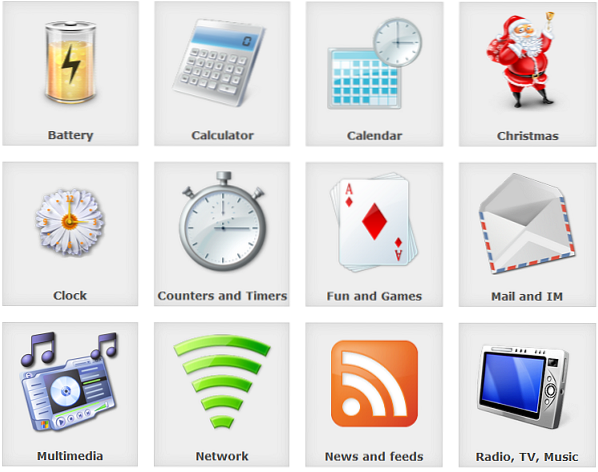
 Phenquestions
Phenquestions


